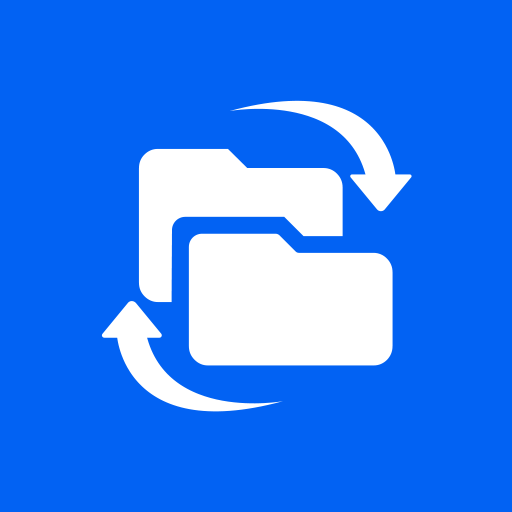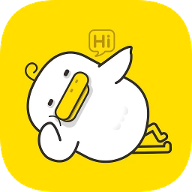打造专业PPT:轻松学会设置迷人背景图片
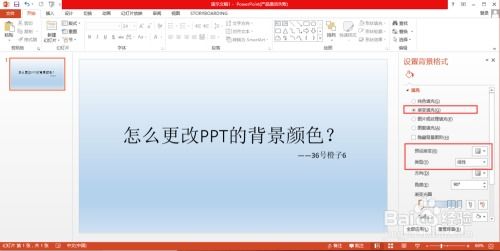
在演讲或展示中,一个设计精美、视觉效果出众的PPT无疑能为你的内容增添不少分数。而背景图片作为PPT的“门面”,更是不能忽视。那么,怎样才能让你的PPT背景图片既美观又专业呢?别急,接下来,我们就来一步步揭秘设置PPT背景图片的秘籍,让你的PPT从此与众不同!
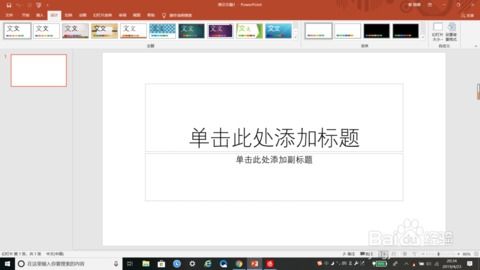
一、选择合适的背景图片
背景图片的选择至关重要,它不仅影响着观众的第一印象,还能在一定程度上引导观众的情绪和注意力。在选择背景图片时,你需要考虑以下几点:
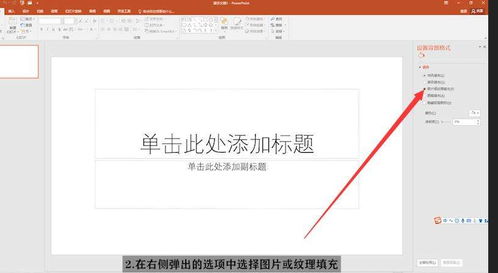
1. 与主题相符
背景图片应与你的演讲主题或展示内容保持一致。比如,如果你正在介绍一款新的环保产品,那么一张绿意盎然的自然风光图片或许是个不错的选择;而如果你正在分享一项科技成果,那么一张充满未来感的科技元素图片则更能衬托出你的主题。
2. 简洁而不单调
背景图片应简洁明了,避免过于复杂或花哨的图案,以免分散观众的注意力。同时,也不能过于单调,否则会使整个PPT显得乏味。因此,在选择背景图片时,你需要找到那个平衡点,让图片既不过于抢眼,又能为PPT增添一份美感。
3. 高清晰度
清晰度是衡量背景图片质量的重要标准之一。一张模糊或像素化的背景图片不仅会影响PPT的整体美观度,还会降低观众对你的专业度的信任。因此,在选择背景图片时,请务必确保它的清晰度足够高,以便在PPT中呈现出最佳效果。
二、设置背景图片的步骤
选择合适的背景图片只是第一步,接下来你需要将这些图片巧妙地应用到你的PPT中。以下是设置PPT背景图片的详细步骤:
1. 打开PPT软件
首先,请确保你已经安装了Microsoft PowerPoint或其他类似的PPT制作软件。然后,打开软件并创建一个新的PPT文件或打开一个现有的PPT文件。
2. 选择幻灯片
在左侧的幻灯片列表中,选择你想要设置背景图片的幻灯片。如果你想要为所有幻灯片设置相同的背景图片,请按住Ctrl键并依次点击每个幻灯片进行多选。
3. 进入背景设置
在菜单栏中,找到并点击“设计”选项卡。然后,在“设计”选项卡的右侧,你会看到一个“背景样式”组。点击“背景样式”组中的“设置背景格式”按钮,进入背景设置界面。
4. 选择图片填充
在背景设置界面中,你会看到多种填充选项,如纯色填充、渐变填充、图案填充等。请忽略这些选项,并直接点击“图片或纹理填充”选项。然后,在下方的“插入图片来源”中,选择“文件”按钮,从你的电脑中选择你想要设置为背景的图片。
5. 调整图片位置和大小
在选择了背景图片后,你可能会发现图片的位置或大小并不完全符合你的要求。这时,你可以通过拖动图片周围的调整框来调整图片的位置和大小。同时,你还可以利用“平铺”、“拉伸”等选项来进一步调整图片以适应幻灯片的大小。
6. 应用到所有幻灯片(可选)
如果你想要将相同的背景图片应用到所有幻灯片上,请确保在选择了所有幻灯片后,再进行上述的背景设置步骤。在设置完成后,你会看到一个“应用到所有幻灯片”的按钮。点击这个按钮,你的背景图片就会被应用到所有幻灯片上了。
三、小技巧让你的PPT背景更出彩
除了基本的背景图片设置外,你还可以利用一些小技巧来让你的PPT背景更加出彩:
1. 添加阴影或渐变效果
在选择了背景图片后,你可以尝试在图片上添加一些阴影或渐变效果,以增加图片的层次感和立体感。这些效果可以在“设置背景格式”界面中的“效果”选项中找到。
2. 使用透明度
如果你想要让背景图片与幻灯片上的文字或图形更好地融合,你可以尝试调整图片的透明度。在“设置背景格式”界面中,你可以找到一个“透明度”滑块,通过拖动滑块来调整图片的透明度。
3. 利用蒙版
蒙版是一种常用的PPT设计技巧,它可以在不改变背景图片本身的情况下,为图片添加一层遮罩效果。通过利用蒙版,你可以轻松实现背景图片的渐变、模糊或暗化等效果,从而突出幻灯片上的文字或图形。
4. 尝试不同的布局
不要总是将背景图片设置为全屏显示。有时,尝试将图片裁剪为特定的形状或大小,并将其放置在幻灯片的某个角落或作为背景的一部分,可能会带来意想不到的效果。这种布局方式可以让你的PPT看起来更加简洁、大气。
5. 与其他设计元素搭配
背景图片并不是孤立的元素。在设置背景图片时,你需要考虑它与幻灯片上其他设计元素(如文字、图形、图表等)的搭配关系。确保这些元素在色彩、风格、大小等方面相互协调,以呈现出最佳的视觉效果。
四、注意事项
在设置PPT背景图片时,你还需要注意以下几点:
1. 避免使用过于复杂的图片
虽然复杂的图片可能更具吸引力,但它们也容易分散观众的注意力。因此,在选择背景图片时,请尽量避免使用过于复杂或花哨的图案。
2. 确保图片版权
在使用他人的图片作为PPT背景时,请务必确保图片的版权问题已经解决。否则,你可能会面临版权纠纷的风险。
3. 备份重要PPT
在设置背景图片或进行其他PPT设计时,请务必定期备份你的PPT文件。以防万一出现意外情况(如软件崩溃、电脑故障等),导致你的工作成果丢失。
4. 根据场合选择背景
不同的场合可能需要不同的背景风格。比如,在正式的商务场合中,你可能需要选择更加简洁、专业的背景图片;而在创意性的展示中,你则可以尝试更加大胆、创新的背景设计。
通过以上步骤和小技巧的学习,相信你已经掌握了如何设置PPT背景图片的秘诀。现在,就让我们一起动手实践吧!为你的PPT增添一份独特的魅力,让它在众多演讲或展示中脱颖而出!
新锐游戏抢先玩
游戏攻略帮助你
更多+-
12/22
-
12/22
-
12/22
-
12/22
-
12/22